Es sind Dateien in der Delete.On.Reboot Liste, obwohl ich keine hinzugefügt habe, macht das Programm was falsch?Inhalt: 1.) ... Dateien in der bei Neustart Löschen Liste auf Windows 11,10, usw.!
|
| (Bild-1) Dateien in der bei Neustart Löschen Liste! |
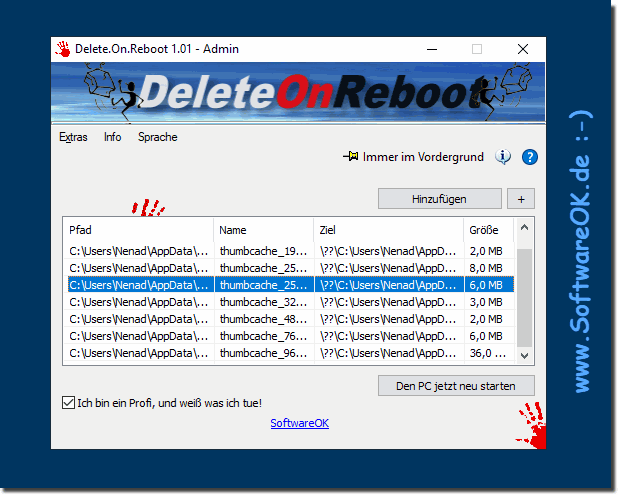 |
2.) Fazit zu löschende Datei-Liste bei Neustart auf Windows 11,10, usw.!
Das Tool Bei Neustart Löschen ist eine völlig kostenlose Software, mit der eine Datei beim nächsten Neustart einfach gelöscht werden kann. Manchmal können Sie eine Datei möglicherweise nicht löschen, weil sie gesperrt ist, oder von anderen Anwendungen verwendet wird, oder weil es sich um eine Malware handelt, die vor dem Löschen von Dateien geschützt ist. Verwenden Sie den Befehl "Datei neu starten", um die Datei beim nächsten Neustart zum Löschen zu markieren.
3.) Fragen und Antworten zu diesem Thema auf Windows!
1. Was sind die möglichen Einträge in der Registry, die für das Löschen von Dateien beim Neustart unter Windows 11, 10 und älteren Versionen relevant sind?
- Unter anderem können Einträge in "HKLM\SYSTEM\CurrentControlSet\Control\Session Manager" relevant sein.
2. Wie können Dateien und Ordner auf Windows-Systemen mithilfe von Registry-Einträgen bei einem Neustart gelöscht oder verschoben werden?
- Durch das Erstellen entsprechender Einträge in der Registry kann das Betriebssystem sie beim nächsten Neustart löschen oder verschieben.
3. Welche Rolle spielen die Registry-Einträge unter "HKLM\SYSTEM\CurrentControlSet\Control\Session Manager" beim Löschen von Dateien bei einem Neustart?
- Diese Einträge dienen als Anweisungen für das Betriebssystem, welche Dateien oder Ordner beim nächsten Neustart gelöscht werden sollen.
4. Warum ist es wichtig zu verstehen, wie Programme Einträge in der Registry erstellen, um Dateien beim Systemneustart zu löschen?
- Das Verständnis dieses Vorgangs ermöglicht es, besser zu kontrollieren, welche Dateien oder Ordner beim Neustart gelöscht werden sollen und welche nicht.
5. Welche Art von Dateien könnte man in der "Delete.On.Reboot"-Liste finden, auch wenn der Benutzer keine hinzugefügt hat?
- Selbst ohne eigenes Hinzufügen können sich Dateien in dieser Liste befinden, wenn Programme oder das Betriebssystem sie dort platziert haben.
6. Wie kann man feststellen, ob eine Datei in die Liste für das Löschen beim Neustart aufgenommen wurde, obwohl man selbst keine hinzugefügt hat?
- Durch Überprüfen der entsprechenden Registry-Einträge kann festgestellt werden, welche Dateien oder Ordner zum Löschen beim Neustart markiert sind.
7. Welche Maßnahmen können ergriffen werden, wenn eine Datei gesperrt ist und daher nicht gelöscht werden kann?
- Es können Programme oder Tools verwendet werden, um die Sperrung aufzuheben, oder die Datei kann beim nächsten Neustart des Systems gelöscht werden.
8. Warum ist es wichtig zu verstehen, dass das Tool "Bei Neustart Löschen" eine kostenlose Software ist?
- Dieses Verständnis ermöglicht es Benutzern, das Tool effektiv zu nutzen, ohne zusätzliche Kosten zu verursachen oder auf kostenpflichtige Alternativen angewiesen zu sein.
9. In welchen Situationen könnte es vorkommen, dass eine Datei nicht gelöscht werden kann, selbst wenn sie als solche markiert wurde?
- Eine Datei könnte beispielsweise gesperrt sein, von einem aktiven Prozess verwendet werden oder durch Sicherheitsmaßnahmen, wie Malware, geschützt sein.
10. Wie kann man sicherstellen, dass eine Datei beim nächsten Neustart gelöscht wird, insbesondere wenn sie von Malware geschützt ist?
- Eine Möglichkeit ist die Verwendung spezialisierter Tools oder Antivirenprogramme, um die Malware zu entfernen, bevor die Datei zum Löschen beim Neustart markiert wird.
11. Welche potenziellen Risiken könnten auftreten, wenn eine Datei vor dem Löschen nicht gründlich überprüft wird?
- Es besteht die Gefahr, dass wichtige Dateien gelöscht werden oder dass Malware nicht vollständig entfernt wird, was zu weiteren Sicherheitsproblemen führen kann.
12. Welche Vorteile bietet es, ein Tool wie "Bei Neustart Löschen" zu verwenden, um Dateien zu entfernen, die gesperrt oder von anderen Anwendungen verwendet werden?
- Ein solches Tool ermöglicht es, Dateien zu löschen, die anderweitig gesperrt sind, und kann helfen, den Prozess des Bereinigens von Dateien zu automatisieren.
13. Wie kann man herausfinden, ob eine bestimmte Datei von anderen Anwendungen oder Prozessen verwendet wird, bevor man versucht, sie zu löschen?
- Durch die Verwendung von Systemtools wie dem Task-Manager oder speziellen Programmen, die den Zugriff auf Dateien überwachen, kann festgestellt werden, ob eine Datei verwendet wird.
14. Welche Sicherheitsvorkehrungen sollten beim Umgang mit Dateien getroffen werden, die beim Neustart gelöscht werden sollen?
- Es ist wichtig, sicherzustellen, dass die Dateien ordnungsgemäß als sicher markiert sind und keine wichtigen Systemdateien oder persönlichen Daten versehentlich gelöscht werden.
15. Welche Auswirkungen kann es haben, wenn wichtige Systemdateien fälschlicherweise in die Liste für das Löschen beim Neustart aufgenommen werden?
- Das Löschen wichtiger Systemdateien kann zu schwerwiegenden Problemen führen, wie dem Absturz des Betriebssystems oder der Unbrauchbarkeit bestimmter Funktionen.
16. Wie kann man verhindern, dass wichtige Dateien irrtümlich zum Löschen beim Neustart markiert werden?
- Durch sorgfältige Überprüfung und Auswahl der Dateien, die zum Löschen beim Neustart markiert werden sollen, sowie durch regelmäßige Sicherungen wichtiger Dateien kann dies vermieden werden.
17. Welche Schritte sollten unternommen werden, um sicherzustellen, dass das Löschen von Dateien beim Neustart ordnungsgemäß funktioniert?
- Vor dem Markieren von Dateien zum Löschen beim Neustart sollten sie sorgfältig überprüft werden, um sicherzustellen, dass keine wichtigen Dateien oder Systemdateien betroffen sind. Zudem sollte die Zuverlässigkeit des Tools oder Mechanismus zur Ausführung des Löschvorgangs überwacht werden.
18. In welchen Fällen könnte das Tool "Bei Neustart Löschen" besonders nützlich sein?
- Das Tool kann besonders nützlich sein, wenn bestimmte Dateien oder Ordner gesperrt sind und nicht gelöscht werden können, oder wenn sie von anderen Anwendungen oder Prozessen verwendet werden.
19. Wie können Administratoren sicherstellen, dass das Löschen von Dateien beim Neustart nicht zu unerwarteten Problemen führt?
- Administratoren sollten eine gründliche Planung und Überwachung des Löschvorgangs durchführen, um sicherzustellen, dass keine wichtigen Dateien gelöscht werden und dass der Vorgang ordnungsgemäß abläuft.
20. Welche Alternativen gibt es zum Löschen von Dateien beim Neustart, wenn dies nicht funktioniert oder nicht möglich ist?
- Alternativen können die Verwendung von speziellen Entfernungsprogrammen, manuelle Löschvorgänge im abgesicherten Modus oder das Überprüfen und Entfernen von Dateien durch Antivirensoftware sein.
21. Wie kann man die Liste der zu löschenden Dateien bei einem Systemneustart manuell bearbeiten oder überprüfen?
- Die Liste kann manuell in der Registry überprüft oder bearbeitet werden, indem man die entsprechenden Einträge in "HKLM\SYSTEM\CurrentControlSet\Control\Session Manager" überprüft oder ändert.
22. Welche Unterschiede gibt es zwischen dem Löschen von Dateien beim normalen Betriebssystembetrieb und dem Löschen beim Neustart?
- Beim Löschen während des normalen Betriebssystembetriebs können Dateien möglicherweise gesperrt oder in Verwendung sein, während beim Löschen beim Neustart das Betriebssystem direkt auf Dateien zugreifen und sie löschen kann, ohne dass sie gesperrt sind.
23. Warum ist es wichtig zu verstehen, dass das Löschen von Dateien beim Neustart eine temporäre Maßnahme ist und keine dauerhafte Lösung bietet?
- Diese temporäre Lösung sollte nur in Ausnahmefällen verwendet werden, da sie nicht dauerhaft ist und keine langfristige Lösung für mögliche Dateiprobleme bietet.
24. Wie kann man sicherstellen, dass das Löschen von Dateien beim Neustart keine negativen Auswirkungen auf die Systemleistung hat?
- Durch regelmäßige Überwachung der Systemleistung und des Ressourcenverbrauchs während des Löschvorgangs sowie durch die Verwendung vertrauenswürdiger Tools kann sichergestellt werden, dass die Systemleistung nicht beeinträchtigt wird.
25. Welche Protokolle oder Berichte können verwendet werden, um das Löschen von Dateien beim Neustart zu überwachen und zu verfolgen?
- Administratoren können Ereignisprotokolle oder spezielle Überwachungssoftware verwenden, um das Löschen von Dateien beim Neustart zu überwachen und Berichte darüber zu erstellen.
26. Wie kann man verhindern, dass Benutzer versehentlich Dateien zum Löschen beim Neustart markieren?
- Durch die Einschränkung der Berechtigungen oder den Einsatz von Richtlinien, die das Hinzufügen von Dateien zur Löschliste einschränken, können versehentliche Markierungen vermieden werden.
27. Welche Tools oder Methoden können verwendet werden, um Dateien zu identifizieren, die beim Systemneustart gelöscht werden sollen?
- Spezielle Dateiverwaltungstools oder Skripte können verwendet werden, um Dateien zu identifizieren, die beim Neustart gelöscht werden sollen, basierend auf bestimmten Kriterien oder Dateieigenschaften.
28. Welche Sicherheitsrisiken sind mit dem automatischen Löschen von Dateien beim Neustart verbunden?
- Ein Sicherheitsrisiko besteht darin, dass wichtige Dateien versehentlich gelöscht werden könnten, oder dass Malware diese Funktion missbraucht, um sich vor Entdeckung zu schützen oder das System zu beschädigen.
29. Wie können Administratoren sicherstellen, dass das Löschen von Dateien beim Neustart den geltenden Datenschutzbestimmungen entspricht?
- Durch die Implementierung von Richtlinien und Verfahren, die sicherstellen, dass nur die notwendigen Dateien gelöscht werden und dass Datenschutzbestimmungen eingehalten werden, können Administratoren die Konformität sicherstellen.
30. Welche Auswirkungen kann es haben, wenn Dateien, die von Malware befallen sind, beim Neustart nicht gelöscht werden?
- Wenn infizierte Dateien nicht gelöscht werden, könnte die Malware weiterhin aktiv bleiben und das System oder sensible Daten gefährden.
31. Welche Strategien können verwendet werden, um die Effizienz des Löschvorgangs beim Neustart zu verbessern?
- Die Optimierung von Löschprozessen, regelmäßige Überprüfungen der Löschliste und die Verwendung zuverlässiger Tools können die Effizienz verbessern.
32. Wie kann man feststellen, ob ein bestimmtes Programm automatisch Dateien zum Löschen beim Neustart hinzufügt?
- Durch Überprüfen der entsprechenden Einstellungen oder der Protokolle des Programms kann festgestellt werden, ob es automatisch Dateien zum Löschen beim Neustart hinzufügt.
33. Welche Möglichkeiten gibt es, um zu verhindern, dass Dateien beim Neustart gelöscht werden, wenn dies nicht beabsichtigt ist?
- Administratoren können Berechtigungen einschränken, Richtlinien festlegen oder Benutzer darüber informieren, wie sie Dateien richtig behandeln, um versehentliche Löschungen zu vermeiden.
FAQ 1: Aktualisiert am: 1 Juni 2024 14:20
